Nuotolinio valdymo programėlė Samsung televizoriui – kaip išsirinkti, atsisiųsti ir įdiegti Android ir iPhone telefonuose. Sparčios šiuolaikinių technologijų raidos epochoje evoliucionuoja ir įprasti televizoriai. Jei anksčiau televizorius atliko vieną funkciją – transliavo TV transliacijas, tai dabar tai yra pilnavertis daugialypės terpės įrenginys, turintis daugybę funkcijų ir prieigą prie interneto. Todėl norint visiškai valdyti šiuolaikinį išmanųjį televizorių nebepakanka paprasto nuotolinio valdymo pultelio, geriau naudoti specialias aplikacijas valdymui iš išmaniojo telefono. Bet kaip jį išsirinkti ir įdiegti, kaip jį sukonfigūruoti? Čia tikrai nėra nieko sudėtingo. Žemiau atsakysime į visus šiuos klausimus.
- Kokios programos yra skirtos „Samsung“ televizoriams valdyti iš virtualaus nuotolinio valdymo pulto
- TV nuotolinio valdymo pultas
- Samsung Smart View
- Samsung televizoriaus nuotolinio valdymo pultas
- Android TV nuotolinio valdymo pultas
- Kaip atsisiųsti ir įdiegti „Samsung TV Remote“ programą
- Kaip atsisiųsti programą į išmanųjį telefoną iš android
- Kaip atsisiųsti nuotolinę programą į Apple iPhone
- Kaip atsisiųsti programą į Samsung išmanųjį telefoną
- Kaip atsisiųsti kitas programas
- „Smart View“ taikomųjų programų sistemos reikalavimai
- „Samsung Smart View“ programos nustatymas
Kokios programos yra skirtos „Samsung“ televizoriams valdyti iš virtualaus nuotolinio valdymo pulto
Norint valdyti „Samsung“ televizorių iš išmaniojo telefono, kai kuriais atvejais būtina, kad jie būtų tame pačiame „Wi-Fi“ tinkle, kitais – infraraudonųjų spindulių prievadas. Yra du oficialios „Samsung“ televizoriaus nuotolinio valdymo pulto programėlės variantai – modernus „ Smart View “ ir jau pasenęs „Samsung TV Remote“. Taip pat yra daugybė įvairių universalių nuotolinio valdymo programų, kurios taip pat gali veikti su „Samsung“ televizoriais. Taigi, pažvelkime į įdomiausias ir aktualiausias parinktis:
TV nuotolinio valdymo pultas
Tai universali programa, tinkanti beveik bet kokiam televizoriaus modeliui. Programos sąsaja yra intuityvi ir lengvai suprantama. Tiesą sakant, programa yra televizoriaus nuotolinio valdymo pulto pakaitalas, be jokių papildomų funkcijų, išskyrus tai, kad ji supaprastina paiešką iš televizoriaus naudojant išmaniojo telefono integruotą klaviatūrą. Iš programos minusų – rusų kalbos nebuvimas ir iššokančios reklamos. Tiesą sakant, ši programa skirta tuo atveju, jei pradinio nuotolinio valdymo pulto baterijos yra išsikrovusios, o naujos dar neįsigytos.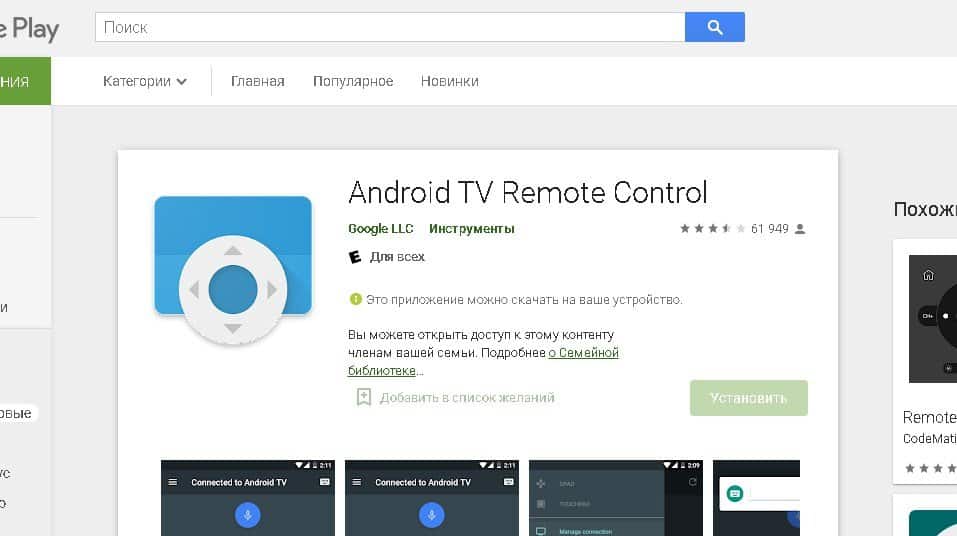
Samsung Smart View
Tai specializuota programa, skirta specialiai „Samsung“ televizoriams. Jis neveiks su jokiais kitais televizorių modeliais. Ši programa atveria plačias „Smart TV“ galimybes. Tokia programa leis patogiau naudotis televizoriumi. Taigi, kokios yra jo pagrindinės savybės:
- Greita ir lengva prieiga prie turinio – programa suteikia patogią ir intuityvią sąsają. Taip pat yra balso atpažinimo sistema, kuri labai pagreitina simbolių įvedimą ieškant filmų ir TV laidų internete. Bus lengva rasti, pavyzdžiui, mėgstamą serialą „Netflix “ arba įdomų vaizdo įrašą „YouTube“. Taip pat galima sukurti sparčiuosius klavišus, kad pasiektumėte dažnai naudojamą turinį.
- Ryšys su kitais įrenginiais – programa leidžia rodyti informaciją televizoriaus ekrane iš išmaniojo telefono ar nešiojamojo kompiuterio. Tai labai patogu, nes būtent ten saugome pagrindinę informaciją, o televizorių galima naudoti kaip ekraną jai rodyti. Taip pat bus patogu leisti muziką iš grojaraščio išmaniajame telefone arba peržiūrėti nuotraukas iš telefono ar kompiuterio.

- Grojaraščių kūrimas – galite kurti sąrašus su labiausiai pageidaujamu turiniu: muzika, vaizdo įrašais, nuotraukomis. Ir greitai atkurti bet kuriuo metu.
- Valdiklių valdymas – programa suteikia prieigą prie „Smart Hub“ valdiklių nustatymų tiesiai iš savo išmaniojo telefono.
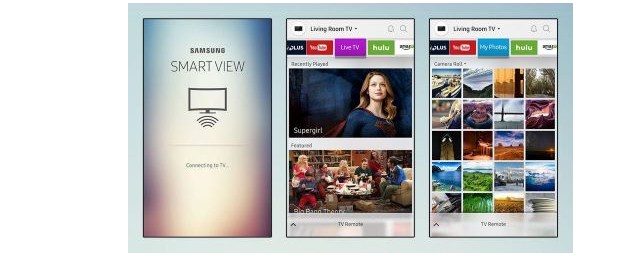 Programą sudaro keli pagrindiniai skyriai, būtent:
Programą sudaro keli pagrindiniai skyriai, būtent:
- TV Remote – skyrius, kuris iš esmės yra televizoriaus nuotolinio valdymo pultas, leidžiantis perjungti programas, atsukti filmą, pristabdyti, įjungti ir išjungti televizorių.
- Dvigubas vaizdas – skyrius, leidžiantis per Bluetooth sinchronizuoti vaizdą televizoriuje ir išmaniajame telefone.
- Programų meniu yra tiesioginė „Samsung“ prekės ženklo dalis, suteikianti prieigą prie „Samsung Smart TV“ programų.
Samsung televizoriaus nuotolinio valdymo pultas
Ši programa taip pat skirta „Samsung“ televizoriams. Bet jis jau pasenęs, negalite jo atsisiųsti oficialioje parduotuvėje. Jis tinka senesniems televizoriams ir išmaniesiems telefonams su infraraudonųjų spindulių prievadu. Programa, be paties nuotolinio valdymo pulto funkcijų, taip pat leidžia atkurti medijos failus iš išmaniojo telefono atminties. Šią programą galima rasti trečiųjų šalių interneto šaltiniuose ir atsisiųsti kaip .apk failą.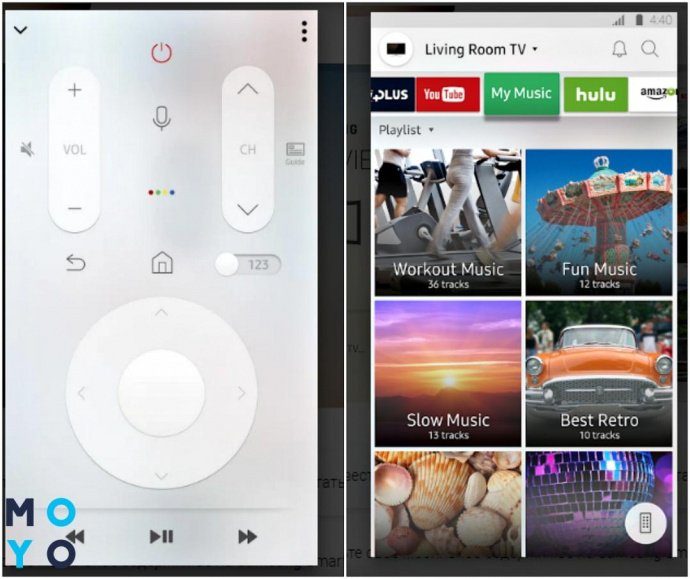
Android TV nuotolinio valdymo pultas
Tai oficiali „Google“ programa, skirta „Android“ išmaniesiems telefonams. Teigiama, kad veikia su bet kuriais televizoriais, praktiškai toli gražu ne su visais. Jis turi būtinų funkcijų minimumą, taip pat palaikomas valdymas balsu. Tai bus paprastas ir patikimas televizoriaus nuotolinio valdymo pulto pakaitalas. Programa „Samsung Android TV Remote“, atsisiųskite ir įdiekite universalų „Bluetooth Wi-Fi“ nuotolinio valdymo pultą: https://youtu.be/jJY2ifzj9TQ
Kaip atsisiųsti ir įdiegti „Samsung TV Remote“ programą
Jei kalbėsime apie patentuotą „Smart View“ programą, tada įvairiose platformose algoritmas bus toks. Be to, svarbu pažymėti, kad būtent ši programa šiuo metu yra oficiali ir suteikia visišką prieigą prie reikiamo „Smart TV“ funkcijų sąrašo.
Kaip atsisiųsti programą į išmanųjį telefoną iš android
- Turite atidaryti „Android Play Market“.
- Viršutinėje paieškos juostoje parašykite „Smart View“.
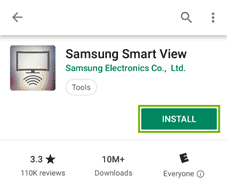
- Atidarykite programos puslapį ir spustelėkite įdiegti.
Kaip atsisiųsti nuotolinę programą į Apple iPhone
- Turite atidaryti „Apple App Store“.
- Viršutinėje paieškos juostoje parašykite „Smart View“.
- Atidarykite programos puslapį ir spustelėkite įdiegti (Gauti).
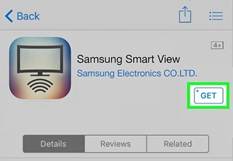
Kaip atsisiųsti programą į Samsung išmanųjį telefoną
- Turite atidaryti „Samsung Galaxy Apps“.
- Viršutinėje paieškos juostoje parašykite „Smart View“.
- Atidarykite programos puslapį ir spustelėkite įdiegti.
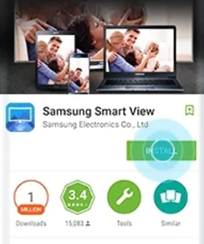
Kaip atsisiųsti kitas programas
Paprastai visos kitos programos, pakeičiančios nuotolinio valdymo pultą, atsisiunčiamos pagal tą patį algoritmą iš išmaniojo telefono programų parduotuvės. Tačiau jų funkcionalumas bus mažesnis, o suderinamumas su konkrečiu televizoriumi negarantuojamas, ypač suderinamumas su išmaniojo telefono modeliu ir išmaniojo televizoriaus modeliu. Taigi geriausia pasirinkti atsisiųsti oficialią programą.
„Smart View“ taikomųjų programų sistemos reikalavimai
Programa turi šiuos sistemos reikalavimus, būtinus tinkamam jos veikimui. Palaikomi televizorių modeliai pagal metus:
- 2011 m.: LED D7000 ir naujesnės, PDP D8000 ir naujesnės.
- 2012 m.: LED ES7500 ir naujesnės, PDP E8000 ir naujesnės.
- 2013 m.: LED F4500 ir naujesnės (išskyrus F9000 ir naujesnės), PDP F5500 ir naujesnės.
- 2014 m.: H4500, H5500 ir naujesni (išskyrus H6003 / H6103 / H6153 / H6201 / H6203).
- 2015 m.: J5500 ir naujesnės versijos (išskyrus J6203).
- 2016 m.: K4300, K5300 ir daugiau.
- >2017 m. ir vėliau, palaikomi visi modeliai.
Palaikomi mobiliųjų įrenginių modeliai:
- Android – nuo 4.1 ir naujesnės versijos.
- iOS – nuo 7.0 ir naujesnės versijos.
Sistemos reikalavimai informacijai iš asmeninio ar nešiojamojo kompiuterio rodyti:
- Operacinė sistema – Windows 7, 8, 8.1, 10.
- Procesorius – pradedant Intel Pentium 1800 Mhz ir didesniu.
- RAM – mažiausiai 2 GB.
- Vaizdo plokštė yra 32 bitų, minimali skiriamoji geba yra 1024 x 768.
„Samsung Smart View“ programos nustatymas
Žingsnis po žingsnio instrukcija:
- Televizorius ir išmanusis telefonas turi būti prijungti prie to paties Wi-Fi tinklo.
- Atsisiuntę programą, paleiskite ją spustelėdami piktogramą išmaniojo telefono meniu.
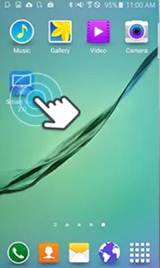
- Atsidarys programa, kurioje bus vienas mygtukas – prisijunkite prie televizoriaus.
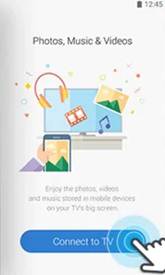
- Atsidarys įrenginio pasirinkimo meniu, sąraše turėsite pasirinkti televizorių spustelėdami jo pavadinimą.
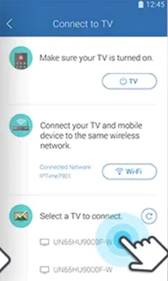
- Po to televizoriaus ekrane pasirodys iššokantis langas:
- 2011–2013 m. televizoriai: reikia spustelėti mygtuką „Leisti“.
- 2014 ir naujesni televizoriai: reikia įvesti 4 skaitmenų kodą, kuris bus rodomas ekrane.
- Išmaniojo telefono programėlė ir televizorius dabar sujungti ir galima naudotis visomis funkcijomis.
Apskritai, įdiegus nuotolinio valdymo programą, visus namų įrenginius galite sujungti į vieną daugialypės terpės tinklą. Itin patogu, patogiai įsitaisysite ant sofos, o rankose laikydami tik išmanųjį telefoną, bet kokią informaciją rodyti dideliame televizoriaus ekrane. Žinoma, jei yra ir namų kino teatras, programa leis surengti filmų peržiūras, taip pat žiūrėti asmeninius geros raiškos ir galingo garso vaizdo įrašus. Kadangi suderinamumas yra svarbus, rekomenduojama, kad visi įrenginiai, kurie bendrauja tarpusavyje, būtų pažymėti „Samsung“ prekės ženklu.








